Wix Restaurants : Ajouter des options
講義時間:6分
Permettez aux clients de personnaliser leurs commandes avec des groupes de conditions commerciales. Les options vous permettent d'ajouter des options aux éléments de menu, comme les garnitures sur une pizza ou la sauce pour une salade. Décidez du nombre de conditions commerciales que les clients peuvent choisir et déterminez si une sélection est nécessaire.
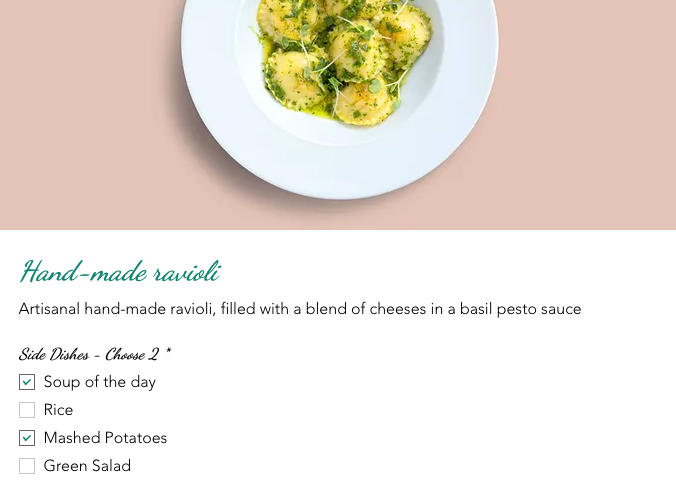
Avant de commencer :
Assurez-vous d'avoir installé la nouvelle appli de commande en ligne pour ajouter des modifications à votre menu.
この記事では、次のようなコメントを紹介している:
Ajouter des options à un élément de menu
Créez des groupes de options pour les éléments de votre menu, déterminez quels sont les éléments de chaque groupe et combien les clients peuvent ajouter. Décidez quelles options sont gratuites et lesquelles sont assorties de frais supplémentaires. Une fois que vous avez créé un groupe de options, vous pouvez l'ajouter à n'importe quel élément de menu sans avoir à le créer à nouveau.
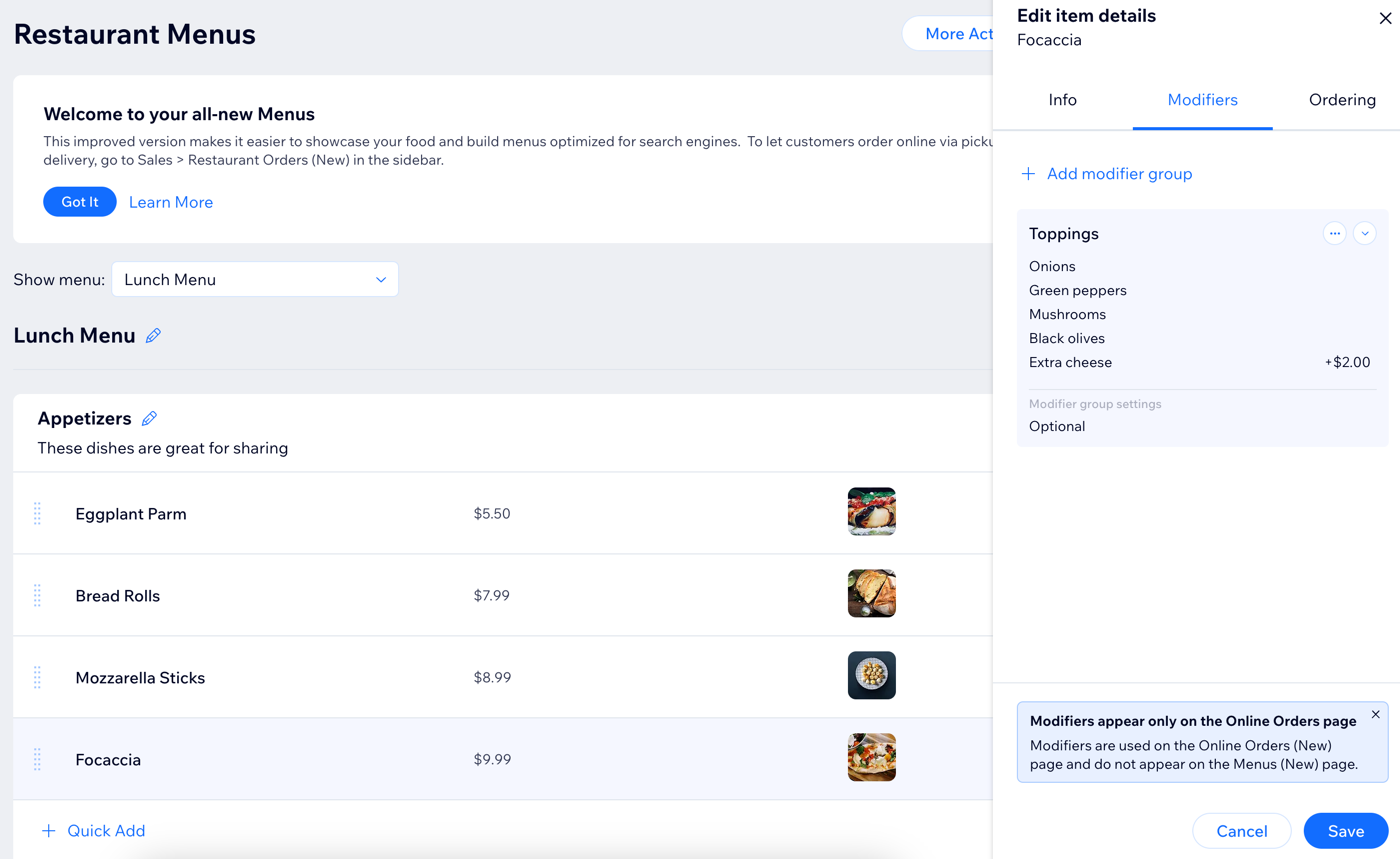
Avant de commencer :
Pensez à l'avance à ce que vous proposez afin qu'il soit plus rapide de créer vos options. Faites-vous une liste de groupes de modificateurs et de ce qu'ils contiennent, et des plats auxquels ils se rapportent. Par exemple, quelles sont toutes les garnitures de pizza que vous proposez ? Combien facturerez-vous pour chacun d'entre eux et combien les clients peuvent-ils ajouter à leur commande ?
Pour ajouter des options à un élément de menu :
- Accéder à Menus (Nouveau)" target="_blank") dans le tableau de bord de votre site.
- Cliquez sur un élément de menu ou créez-en un.
- Cliquez sur l'onglet Options.
- Cliquez sur + Ajouter un groupe d'options.
- Créez un groupe d'options :
- Saisissez nom du groupe de options (ex. "Dips" ou "Toppings").
- Ajoutez le premier choix sous Modificateurs (par exemple "Salsa" ou "Champagnes").
- (Facultatif) Saisissez un prix (ex. 0,5€).
- (Facultatif) Cliquez sur + Ajouter un modificateur pour ajouter d'autres options.
- Décidez si les clients doivent effectuer une sélection dans les paramètres du groupe d'options :
- Facultatif : Les clients peuvent passer commande sans faire de sélection. Configurez le nombre d'options que les clients peuvent ajouter sous Quantité maximum.
- Obligatoire : Les clients doivent sélectionner 1 ou plusieurs options pour continuer leur commande. Définissez le nombre minimum et maximum de options que les clients peuvent ajouter.
- Cliquez sur Enregistrer.
Remarque : Une fois que vous avez créé un groupe de modifications, vous pouvez l'ajouter à n'importe quel élément de menu et vous n'avez pas besoin de le créer à nouveau. - (Facultatif) Cliquez sur + Nouveau groupe de options pour créer des groupes de conditions supplémentaires.
Remarque :
Vous pouvez ajouter jusqu'à 20 groupes de options et jusqu'à 25 options dans chaque groupe.
Si vous avez plus de 10 options dans un groupe, assurez-vous de définir la sélection maximale à 10 pour que tous les options apparaissent sur la page non coupées.
Exemples de paramètres de modificateurs courants
Nous avons rassemblé certains des scénarios les plus courants pour lesquels vous souhaiteriez utiliser des options. Recherchez la combinaison ou le paramètre dont vous avez besoin.
La sélection est facultative
Vous pouvez rendre un groupe d'options facultatif si vous souhaitez laisser le choix au client. Dans certains cas, les clients peuvent ne pas avoir besoin de personnaliser l'élément de menu qu'ils ont choisi.
Combien d'options les clients peuvent-ils choisir ? | Les paramètres de groupe d'options requis | Aperçu en ligne |
|---|---|---|
Sélection illimitée | Facultatif Minimum : Aucun Maximum : Aucune limite |  |
1 seul | Facultatif Minimum : Aucun Maximum : 1 |  |
Jusqu'à 2 | Facultatif Minimum : Aucun maximum : 2 |  |
La sélection est obligatoire
Vous pouvez rendre un groupe d'options obligatoire s'il est nécessaire que le client indique ses préférences.
Combien d'options les clients peuvent-ils choisir ? | Les paramètres de groupe d'options requis | Aperçu en ligne |
|---|---|---|
Sélection illimitée | Obligatoire Minimum : 1 Maximum : Aucune limite |  |
1 seul | Obligatoire Minimum : 1 Maximum : 1 |  |
Nombre spécifique (ex. 2) | Obligatoire Minimum : 2 Maximum : 2 |  |
Gamme de choix (ex. 4) | Obligatoire Minimum : 1 Maximum : 4 |  |
よくあるご質問
Cliquez sur une question ci-dessous pour en savoir plus sur les options.
Combien de groupes d'options puis-je ajouter ?
Comment les options apparaissent dans mon menu ?
Les options seront-elles affichées dans mon menu ?
何か役に立ちましたか?
|